
Pēdējā laikā daudzi Google Chrome lietotāji ir saskārušies ar kavēšanās problēmām, skatoties YouTube videoklipus. Pārskatos norādīts, ka videoklipu atskaņošana pastāvīgi kavējas, kas ietekmē kopējo skatīšanās pieredzi.
Izpratne par YouTube kavēšanās problēmām pārlūkā Chrome
YouTube kavēšanos pārlūkā Chrome var saistīt ar dažādiem faktoriem. Parasti tādas problēmas kā lēns interneta ātrums, servera dīkstāve, grafiskās kartes veiktspēja vai resursietilpīgas lietojumprogrammas, kas darbojas fonā, var izraisīt atskaņošanas pārtraukumus.
Bieži vainīgie aiz YouTube kavēšanās
- Lēns vai nestabils interneta savienojums.
- Servera darbības pārtraukumi pakalpojumā YouTube.
- Novecojuši video un audio draiveri.
- Bojāta pārlūkprogrammas kešatmiņa.
- Novecojusi Google Chrome versija.
- Apstrādei nav pieejams pietiekami daudz RAM resursu.
Šo iemeslu identificēšana ir ļoti svarīga problēmu novēršanai. Tālāk ir norādītas dažas efektīvas metodes, lai atrisinātu kavēšanās problēmas, lai pārlūkā Chrome nodrošinātu vienmērīgāku straumēšanas pieredzi.
Problēmu novēršanas risinājumi YouTube kavēšanās novēršanai pārlūkā Chrome
1. Atkārtoti ielādējiet YouTube video lapu
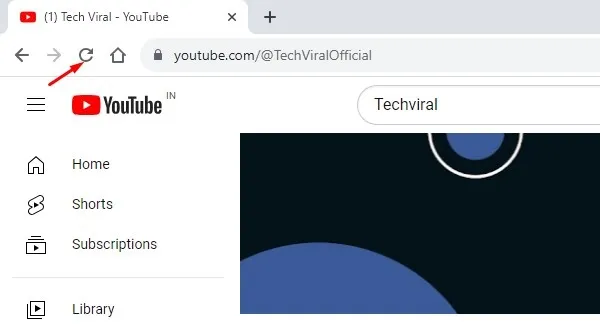
Pirmais solis ir atsvaidzināt YouTube lapu. Vienkārša atkārtota ielāde bieži var atrisināt pagaidu ielādes problēmas, kas veicina video aizkavi. Ja atsvaidzināšana nepalīdz, pārejiet pie nākamās darbības.
2. Nodrošiniet, lai video kvalitāte būtu atbilstoša
Zemas kvalitātes videoklipos var būt atpalicība, kas nav saistīta ar jūsu pārlūkprogrammu vai interneta ātrumu. Mēģiniet atskaņot citu videoklipu, lai noteiktu, vai kavēšanās turpinās; ja tā nav, jūsu sākotnējais videoklips var būt zemas kvalitātes.
3. Pārbaudiet savu interneta savienojumu
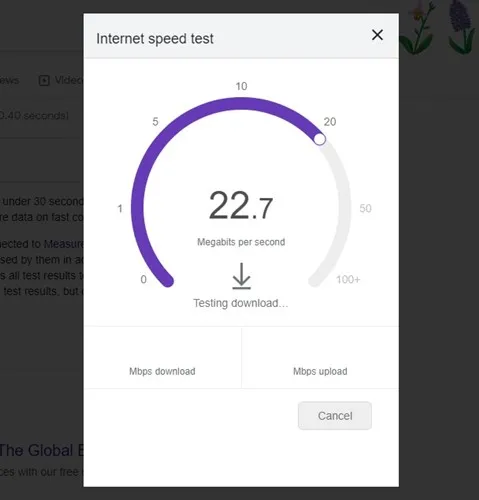
Nepārtrauktai skatīšanai pakalpojumā YouTube ir nepieciešams stabils interneta savienojums. Izmantojiet ātruma pārbaudes rīku, lai pārbaudītu savienojuma ātrumu. Ja internets darbojas pareizi, pārejiet pie nākamās problēmu novēršanas metodes.
4. Pārbaudiet, vai pakalpojumā YouTube ir dīkstāve
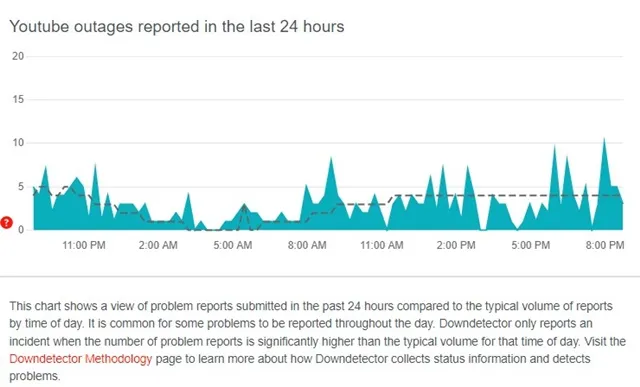
Servera darbības pārtraukumi var izraisīt arī atskaņošanas problēmas. Noteikti pārbaudiet YouTube servera statusu , lai noskaidrotu, vai problēma nav saistīta ar pašu YouTube. Ja tas patiešām nedarbojas, jums būs jāgaida, līdz pakalpojums tiks atjaunots.
5. Pārlūkā Chrome atspējojiet aparatūras paātrinājumu
Lai gan aparatūras paātrinājums ir paredzēts veiktspējas uzlabošanai, izmantojot GPU, tas dažkārt var traucēt video atskaņošanu. Varat atspējot šo funkciju, veicot šādas darbības:
- Noklikšķiniet uz trim punktiem pārlūka Chrome augšējā labajā stūrī.
- Atlasiet Iestatījumi .
- Kreisajā rūtī pārejiet uz sadaļu Sistēma .
- Izslēgt Izmantojiet aparatūras paātrinājumu, kad tas ir pieejams .
Restartējiet pārlūku Chrome, lai izmaiņas stātos spēkā.
6. Noņemiet nevajadzīgos Chrome paplašinājumus
Paplašinājumi var patērēt vērtīgus resursus, palēninot video atskaņošanu. Pārskatiet savus instalētos paplašinājumus, atspējojot vai noņemot tos, kurus izmantojat reti, jo īpaši tos, kas tika pievienoti nesen.
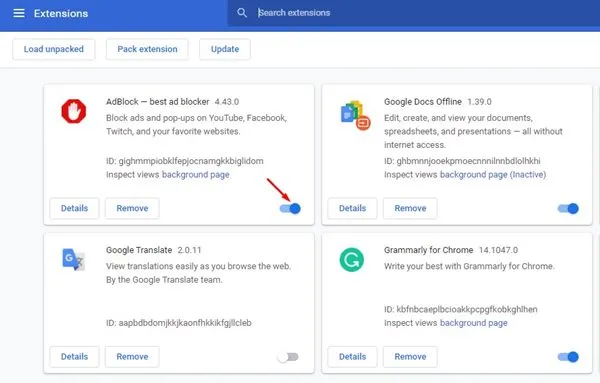
7. Pārraugiet savu RAM lietojumu
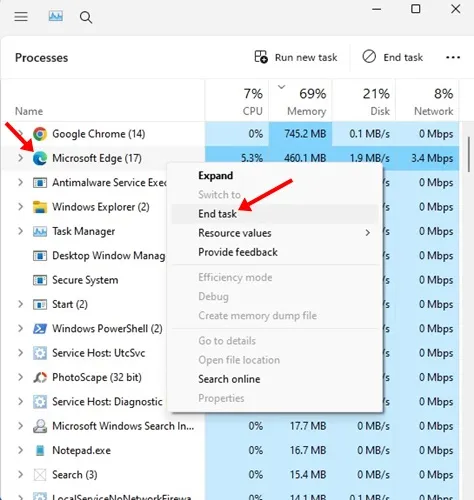
Lielākā daļa video atskaņošanas lielā mērā ir atkarīga no RAM, un trūkums var izraisīt ievērojamu kavēšanos. Atveriet uzdevumu pārvaldnieku, lai pārbaudītu RAM lietojumu, un aizveriet visas nevajadzīgās lietojumprogrammas, lai atbrīvotu resursus.
8. Aizveriet cilnes, kas patērē pārāk daudz RAM
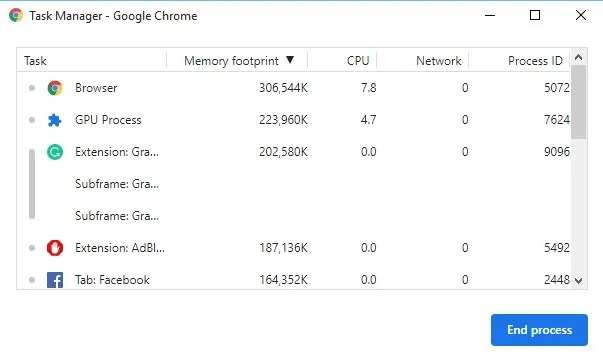
Google Chrome ir savs uzdevumu pārvaldnieks, kas var palīdzēt identificēt cilnes, kurās tiek izmantots pārāk daudz RAM. Atveriet uzdevumu pārvaldnieku, noklikšķinot uz Citi rīki > Uzdevumu pārvaldnieks, lai aizvērtu visas resursu pārņemšanas cilnes.
9. Atiestatiet Chrome karogus
Ja pārlūkā Chrome esat mainījis kādas eksperimentālās funkcijas, šīs izmaiņas var netīšām ietekmēt video atskaņošanu. Lai atiestatītu Chrome karogus, veiciet tālāk norādītās darbības.
chrome://flagsAdreses joslā ierakstiet un nospiediet taustiņu Enter .- Noklikšķiniet uz pogas Atiestatīt visu, lai atsauktu visas izmaiņas.
10. Atjauniniet pārlūkprogrammu Chrome
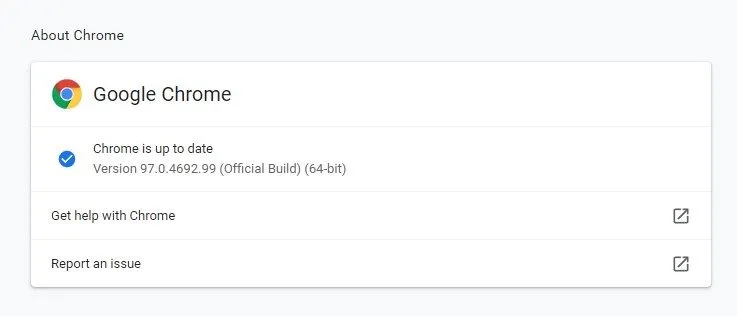
Atjauniniet pārlūku Chrome, lai nodrošinātu optimālu veiktspēju un drošību. Lai pārbaudītu atjauninājumus, atveriet trīs punktus > Palīdzība > Par Google Chrome . Tas automātiski lejupielādēs un instalēs visus pieejamos atjauninājumus.
11. Atjauniniet savus grafikas un audio draiverus
Novecojuši draiveri var arī veicināt kavēšanās problēmas. Regulāri pārbaudiet, vai nav atjaunināti grafikas un audio draiveri, jo tas var uzlabot sistēmas veiktspēju un video atskaņošanas vienmērīgumu.
12. Atiestatiet pārlūkprogrammas Chrome noklusējuma iestatījumus
Ja nekas cits neizdodas, Chrome atiestatīšana uz noklusējuma iestatījumiem var atrisināt kavēšanās problēmu. Šī darbība atspējos visus paplašinājumus un notīrīs pagaidu datus, atjaunojot pārlūkprogrammas sākotnējo stāvokli.
- Atveriet pārlūku Chrome un pārejiet uz trīs punktiem > Iestatījumi .
- Dodieties uz cilni Atiestatīt iestatījumus .
- Atlasiet Atjaunot iestatījumus uz sākotnējiem noklusējuma iestatījumiem .
- Apstipriniet, noklikšķinot uz Atiestatīt iestatījumus .
Izmantojot šīs vienkāršās metodes, jums vajadzētu būt iespējai novērst YouTube kavēšanās problēmas pārlūkā Chrome. Ja esat atradis risinājumu, kas jums noderēja, komentāros dalieties pieredzē.




Atbildēt